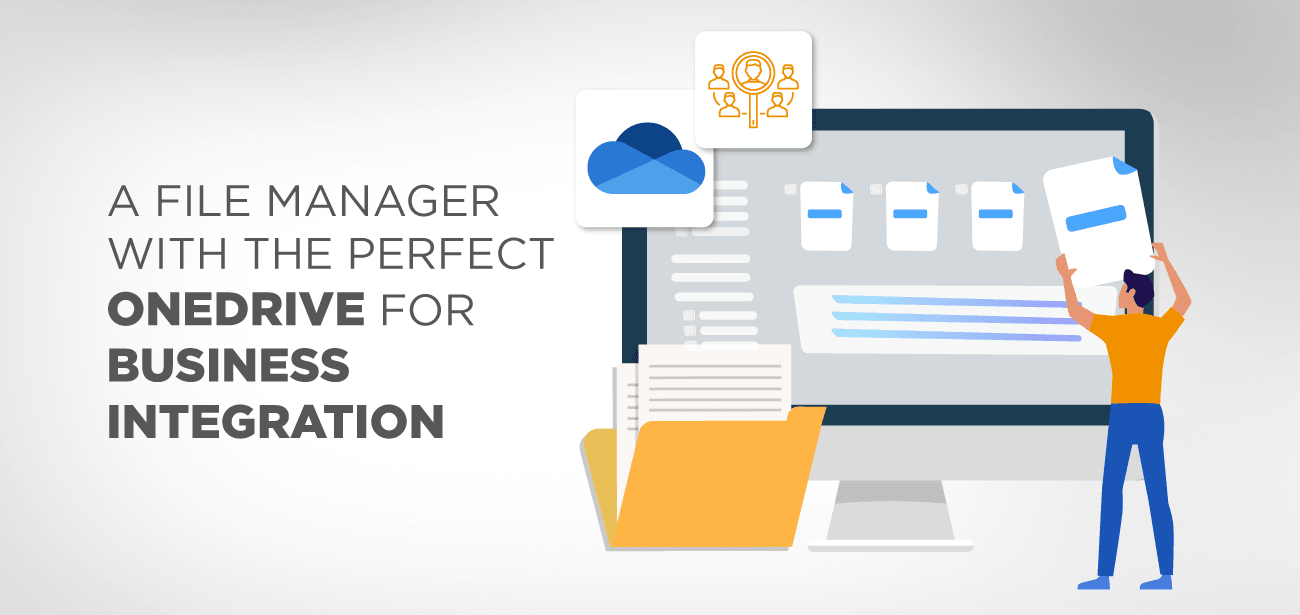您是否正在寻找一种方法来将OneDrive for Business帐户上的文件和文件夹与WordPress网站同步? 如果是,那么您来对地方了。
在这里,我们将研究一个功能丰富的文件管理器plugin——WP WP File Download 。 它将让您组织和管理您的 WordPress 网站上的各种文件,使它们可供您的网站访问者下载,并在您的 WordPress 网站和不同的云存储平台(如 Google Drive、Dropbox 和 OneDrive)之间实现双向同步。
我们已经准备了一个快速的功能概述,以向您展示该plugin如何有用,然后逐步详细指导您如何使用该plugin与您的OneDrive for Business帐户进行连接。
表中的内容
- WP File Download – Plugin概述
- WP File Download :主要功能
- WP File Download :定价
- 使用OneDrive进行业务集成的WP File Download :详细的演练
- 步骤1:安装WP File Download
- 步骤2: WP File Download安装向导
- 步骤3:创建一个Microsoft Azure应用
- 步骤4:连接到OneDrive
- 包起来
WP File Download – Plugin概述
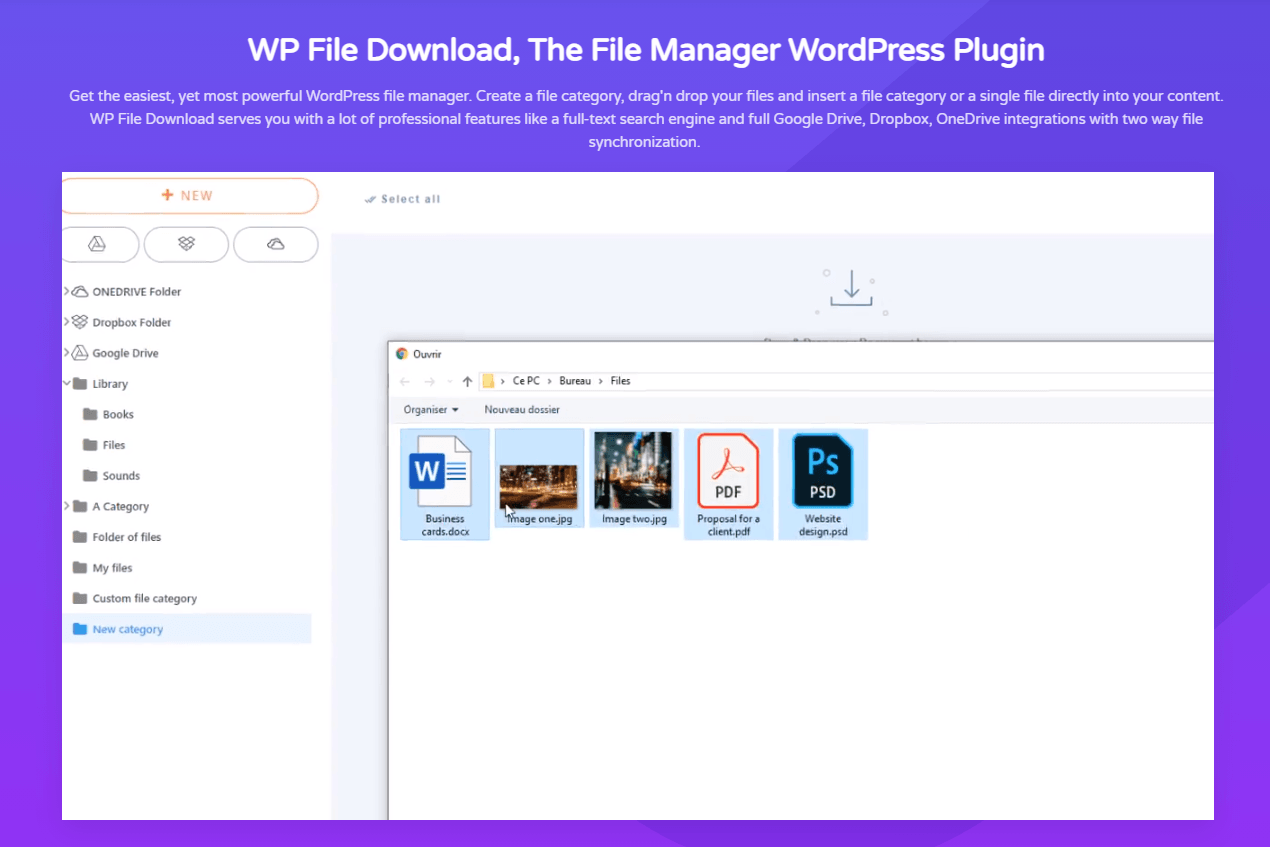
WP File Download是JoomUnited的高级 WordPress 文件管理器plugin ,它具有先进的功能,可让您更好地管理和组织 WordPress 网站上的所有文件和媒体。
安装该plugin ,您将能够创建新的文件类别,将文件直接拖放到帖子和页面中,使用专用的全文本搜索引擎搜索文件,甚至还支持与所有文件的2向同步流行的云存储平台,例如Google Drive,Dropbox和OneDrive。
这是WP File Download带来的一些很棒的功能。
WP File Download :主要功能
- 提供与桌面文件浏览器一样高级的文件管理器。 支持拖放功能。 您可以使用它来移动文件并更改文件类别的顺序或级别。 所有更改都自动使用Ajax保存。
- 您可以完全控制哪些用户可以下载(甚至查看)哪些文件。
- 强大而灵活的文件搜索引擎,带有大量高级过滤器。
- 专用文件版本控制系统。 使您可以更新文件并保留旧文件版本的备份。
- 无缝的WooCommerce集成使您可以通过提供文件下载来通过网站获利。
- 带有4个不同的主题,可让您自定义文件列表的外观。 主题可以应用于文件的每个类别。 创建自己的自定义主题的选项。
- 专用加载项,可让您将文件与Google云端硬盘,Dropbox和OneDrive之类的第三方云存储平台同步。
而这只是冰山一角。 WP File Download附带了更多的花里胡哨,您可以在此处查看 – WP File Download Complete Feature List 。
WP File Download :定价
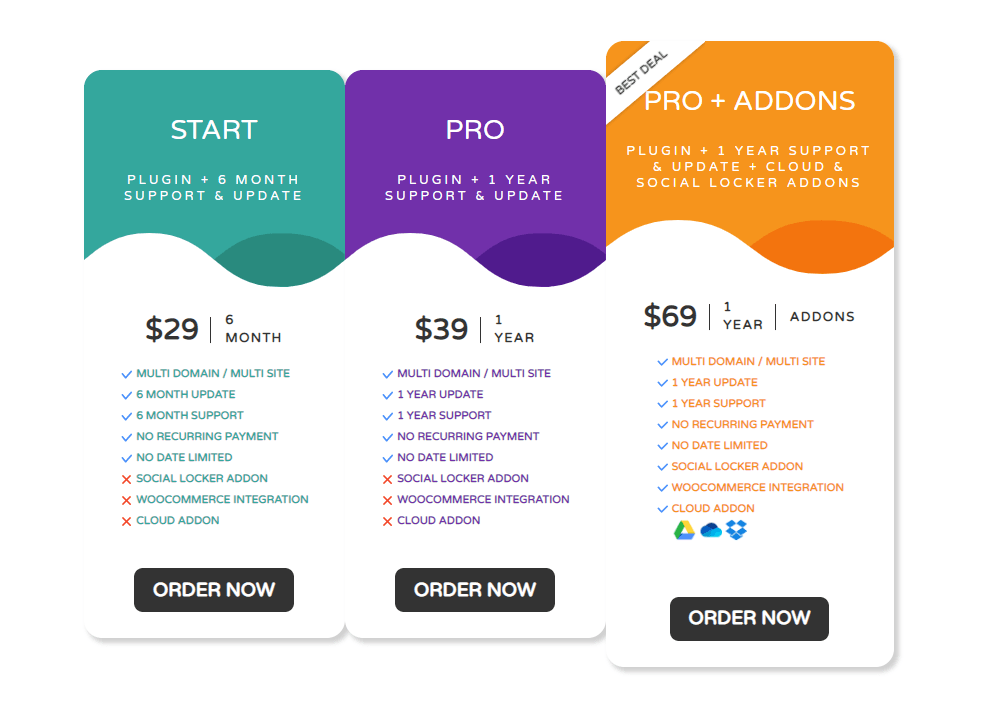
您可以以 29 美元的起价获得WP File Download plugin ,它为您提供多站点许可证并获得 6 个月的技术支持和持续更新。 然后是 39 美元的 Pro 计划,它将您获得技术支持和更新的时间延长至 1 年。
以上两个计划都使您可以访问核心plugin功能(不包括附加组件)。
如果您希望使用此plugin将WordPress网站与OneDrive for Business集成,则需要获得其69美元的计划,该计划会在所有plugin附件中添加,其中包括与WooCommerce,Google Drive,Dropbox,OneDrive personal,OneDrive for的集成。商业和社交更衣室。
JoomUnited还出售179美元的WordPress开发者捆绑包折扣,将为您提供WP File Download +附加组件的一年许可以及其他7个令人敬畏的plugin 。
使用OneDrive进行业务集成的WP File Download :详细的演练
到目前为止,您应该对WP File Download plugin带来的WP File Download有了清楚的了解。 因此,让我们回到正轨–如何使用WP File Download将OneDrive for Business与您的WordPress网站集成?
好吧,这是详细的分步指南,可以帮助您。
步骤1:安装WP File Download
购买WP File Download plugin ,登录您的JoomUnited账户,点击Extension Download ,然后下载WP File Download 和WP File Download Addon到您的桌面,如图所示。
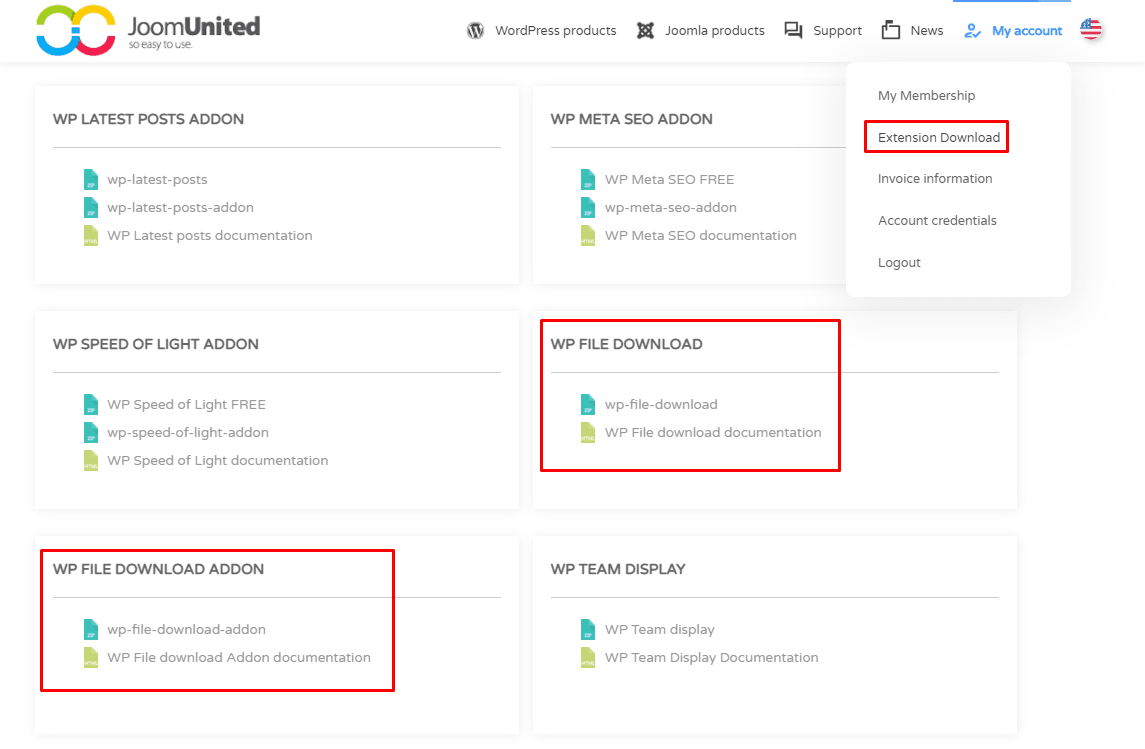
plugin后,登录您的 WordPress 仪表板并通过左侧边栏Plugin> 添加新 接下来,点击上传Plugin 按钮到屏幕的左上角,然后使用选择文件按钮浏览并选择 wp-file-download.zip 文件。
注意:我们需要先安装主plugin然后再安装插件。
接下来,单击“立即安装” ,如图所示。
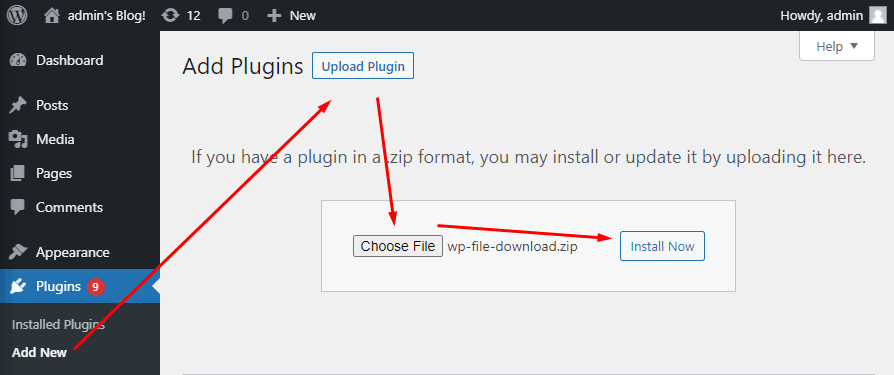
这将开始plugin安装过程,这将需要几秒钟到几分钟的时间。 安装plugin ,将出现以下消息。
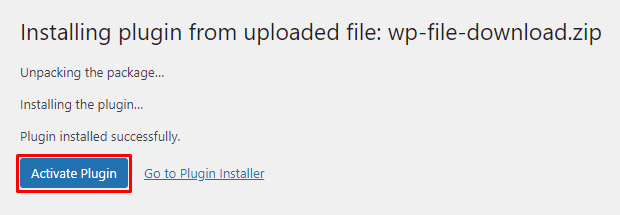
点击激活Plugin 完成安装。 它将自动带您进入WP File Download设置向导,如下图所示。
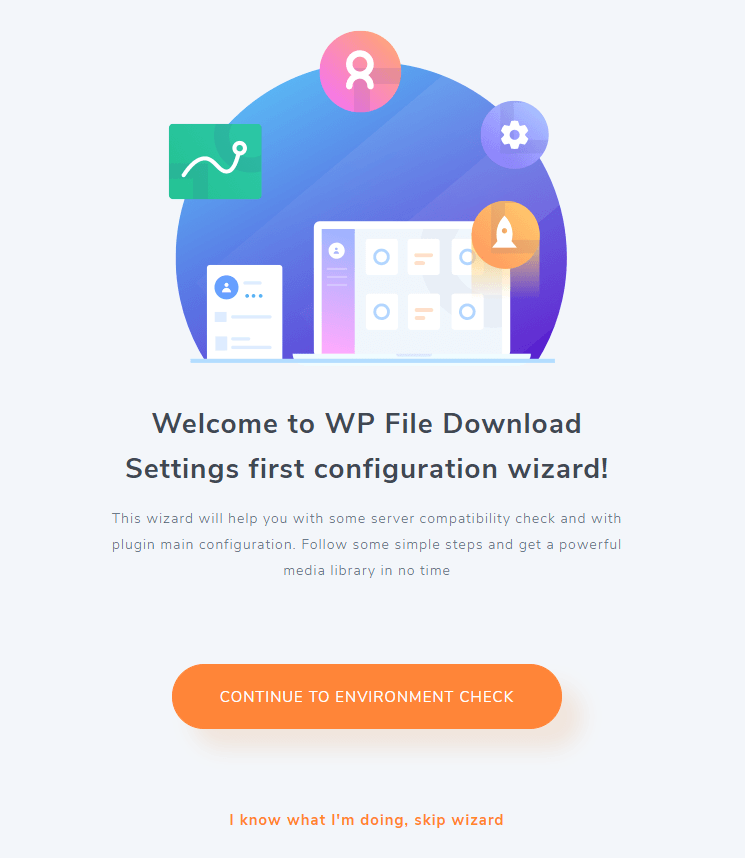
注意:建议您不要跳过设置向导。 它旨在检查服务器兼容性,以确保您不会遇到任何类型的问题。 此外,这只是一个需要几分钟才能完成的三步过程。
步骤2: WP File Download安装向导
看到此屏幕后,单击“继续执行环境检查”按钮以启动向导。
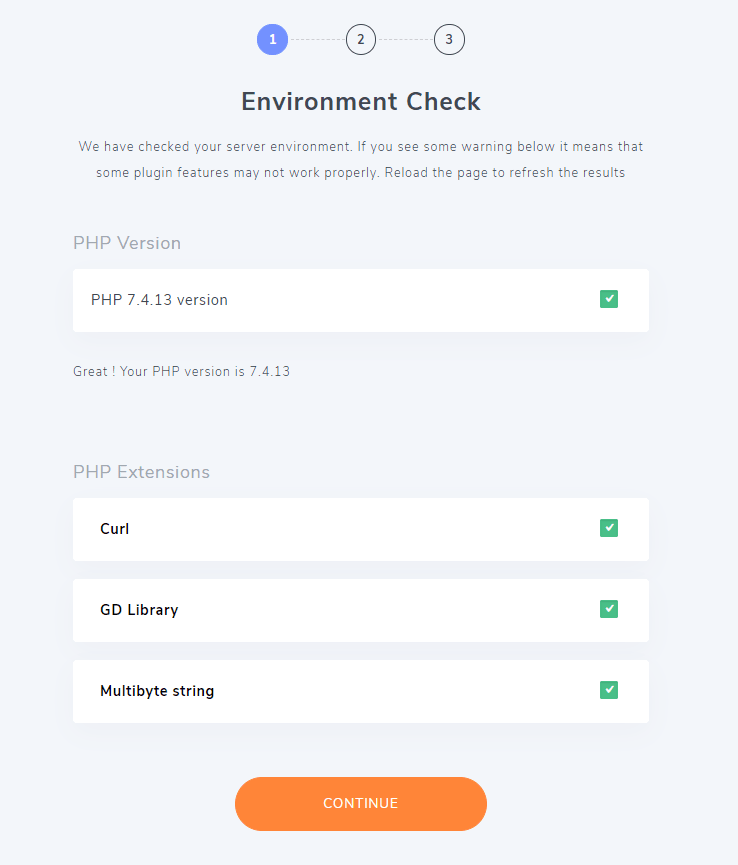
首先,向导将检查您的服务器环境,以检查其是否满足所有plugin要求-本质上是最新的PHP版本和某些PHP扩展。
如果一切正常,您将得到一个绿色的勾号,如图所示。
然而,如果缺少某些东西,您将得到一个红十字标记。 在这种情况下,您需要安装缺少的组件才能使plugin正常工作。 您可以手动执行此操作,也可以联系您的托管服务提供商。 话虽如此,几乎所有最好和信誉良好的托管服务提供商都预装了这些应用程序,因此您不太可能遇到任何问题。
收到绿色信号后,点击继续按钮并进入下一部分 -主题选择。
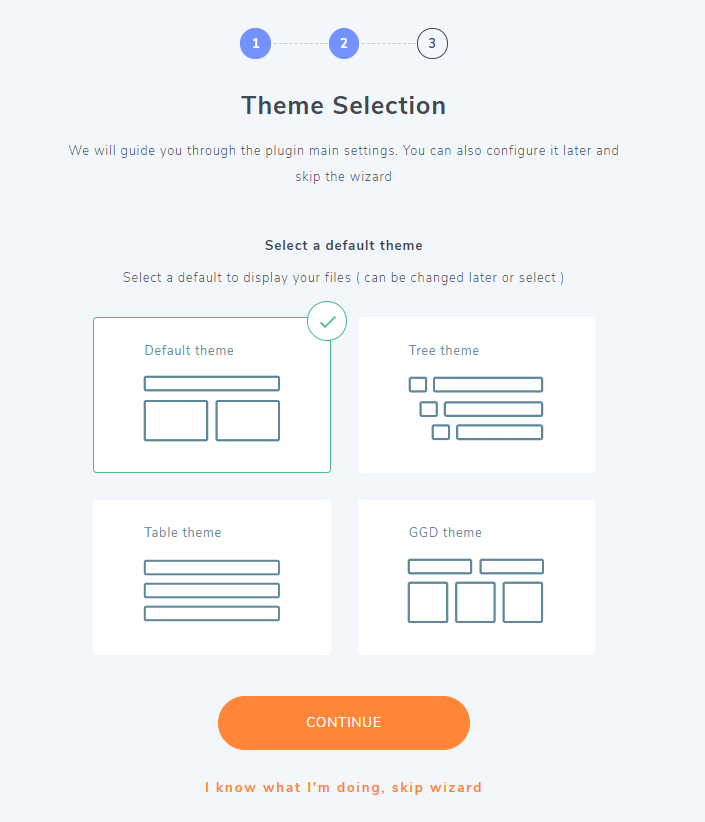
在这里,您需要从四个可用选项中选择一个主题-标准列表(默认),树状,表状和Google云端硬盘布局。
您选择的主题定义了文件在访问者中的显示方式。
话虽如此,您之后可以更改主题。 该plugin还带有大量的设计设置和选项,使您可以完全控制每个主题的外观和布局。 这样,您可以创建自己的自定义主题,为读者提供独特的文件浏览体验。
一旦你选择了一个主题,点击继续按钮,你将被带到最后一部分——设置页面。
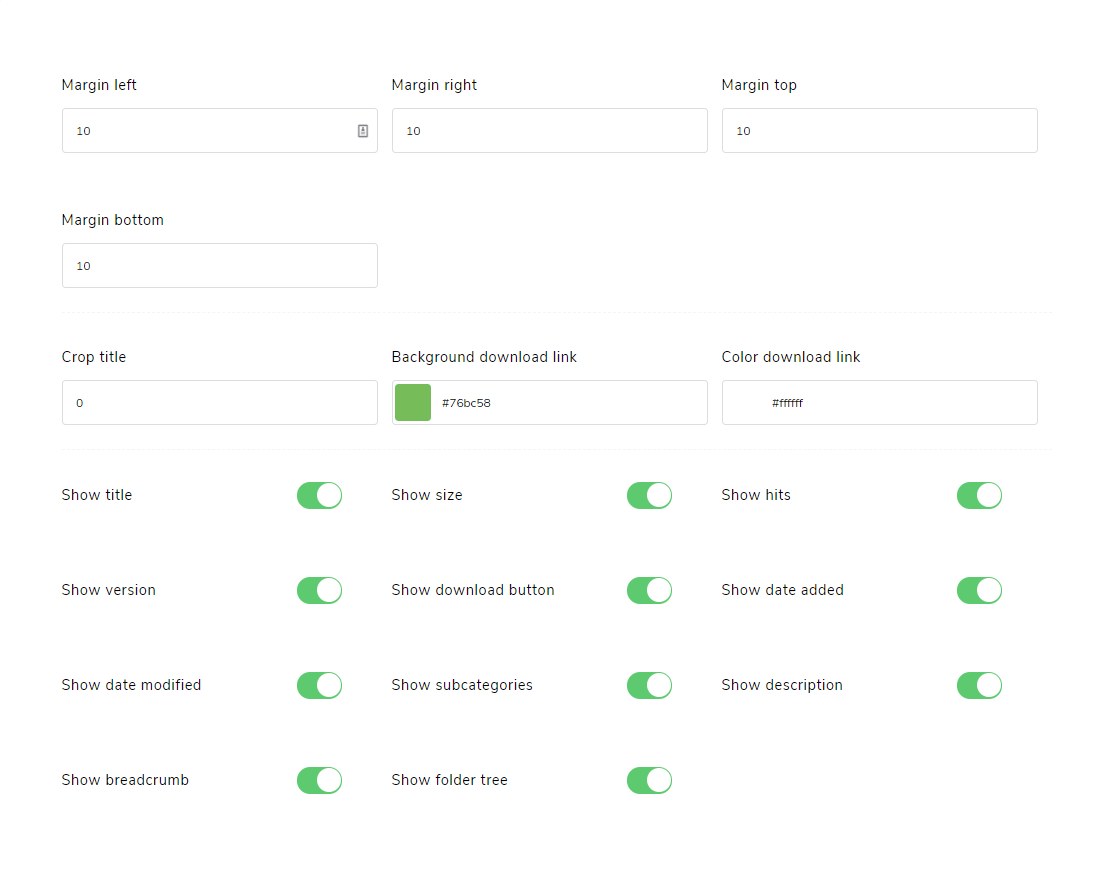
您可以通过保留默认值并单击Continue来跳过此步骤。 所有这些设置也将在以后提供,供您根据需要调整和自定义plugin 。
单击“继续”后,您将进入WordPress仪表板中新的WP File Download部分。
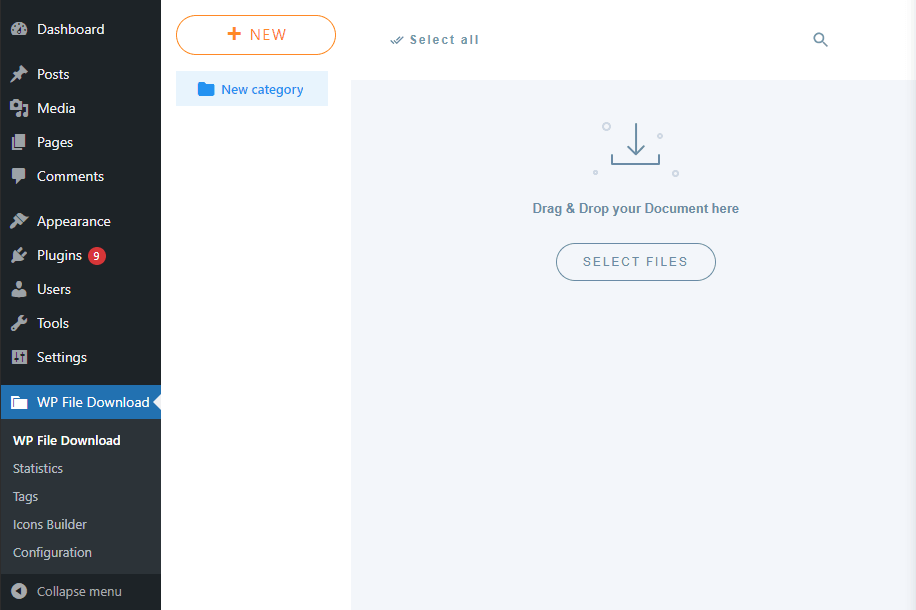
瞧! 您已经成功安装并设置了WP File Download 。 现在该安装wp-file-download-addon了。 为此,您可以再次按照步骤1中提供的步骤进行操作。
完成后,现在是将其与OneDrive for Business集成的时候了。
步骤3:创建一个Microsoft Azure应用
要将OneDrive for Business与WordPress网站集成,您首先需要创建一个Microsoft Azure应用程序。
为此,请使用连接到 OneDrive for Business 的 Microsoft 帐户Microsoft Azure 然后单击顶部工具栏中的新注册按钮,如图所示。
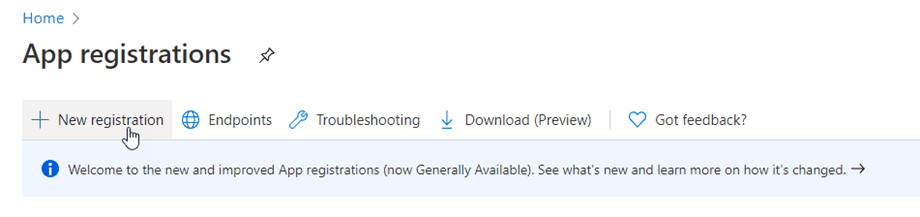
这将弹出以下“注册申请表”:
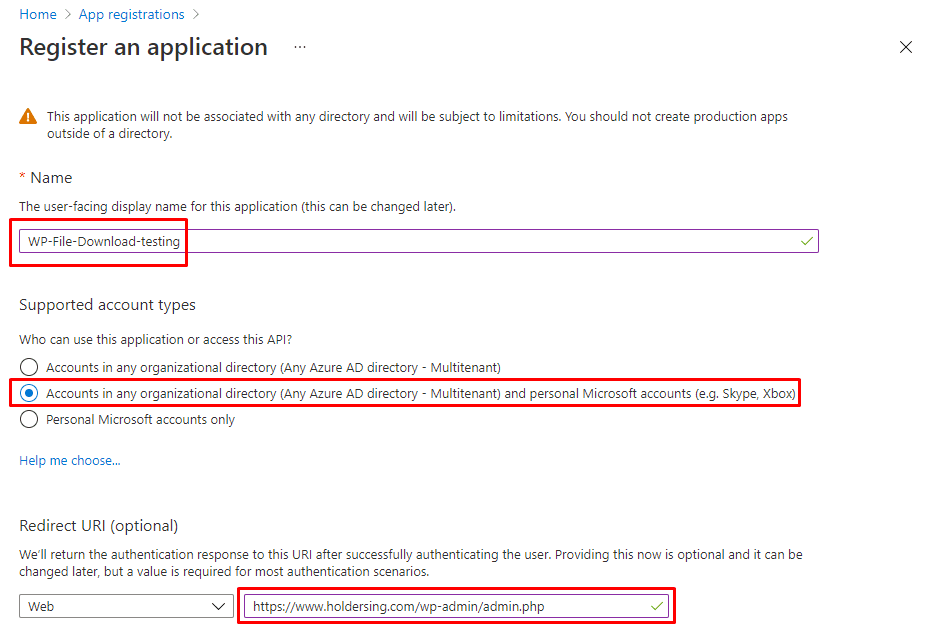
填写将用作显示名称的应用程序名称。 接下来,将受支持的帐户类型选择为–“任何组织目录中的帐户(任何Azure AD目录–多租户)”,以连接到您的OneDrive for Business帐户,或“任何组织目录中的帐户(任何Azure AD目录–多租户)和个人Microsoft”帐户(例如Skype,Xbox)”来连接您的OneDrive for Business和个人帐户。
最后,使用给定格式的网站地址填写“重定向URL”,即“ https://www.domain-name.com/wp-admin/admin.php”。
完成此操作后,单击“注册”按钮,您将进入以下屏幕:
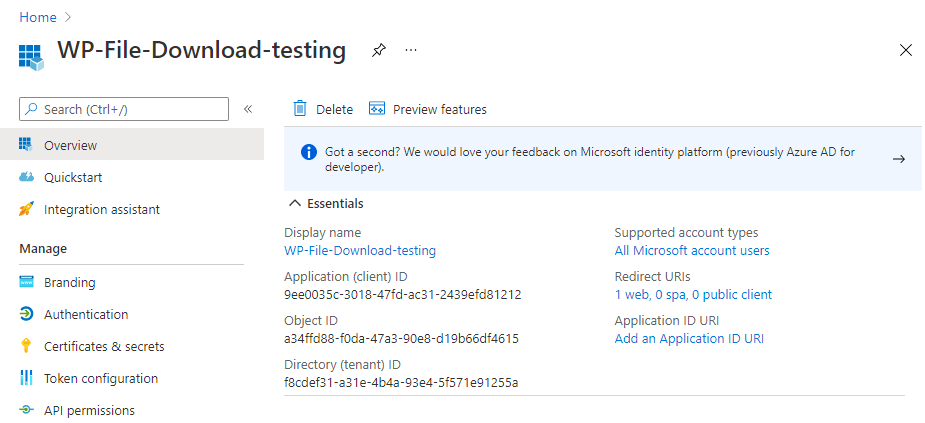
现在,您具有应用程序的应用程序(客户端)ID和对象ID。
从左侧边栏中转到Certificates & secrets+New Client Secret 。 这将弹出一个弹出窗口,您需要在其中输入Description ,设置Expires时间,然后单击Add ,如下图所示。
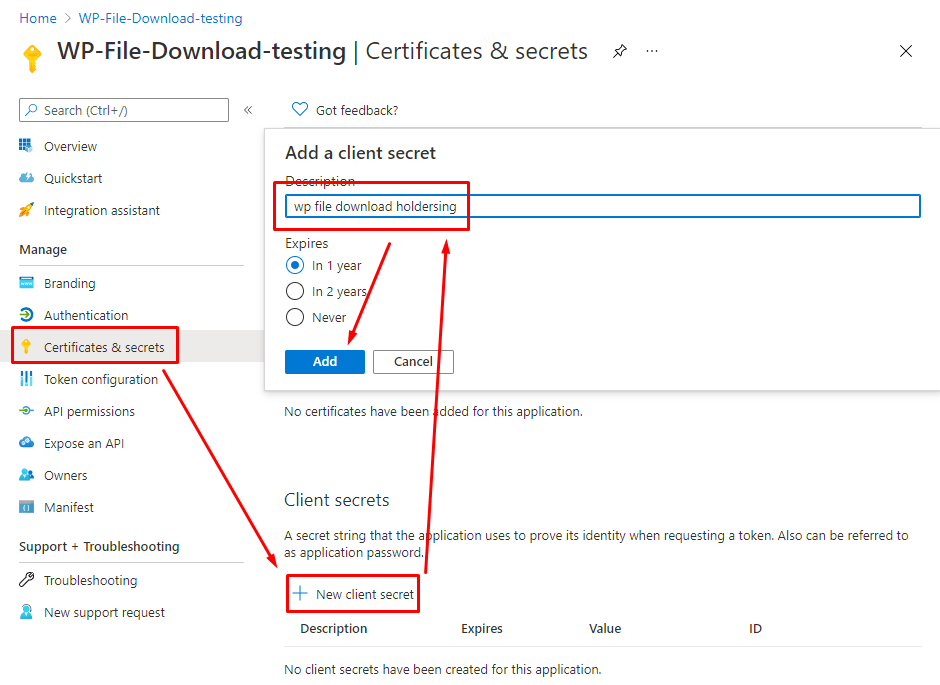
现在,这将生成一个具有设置值的新客户端机密,该客户端机密将用作您刚创建的新Azure应用程序的密码。 确保将其保存到剪贴板,因为稍后我们将需要它。
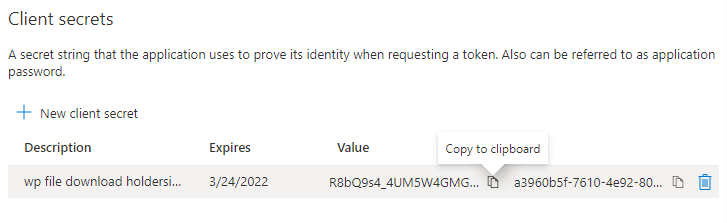
步骤4:连接到OneDrive
您终于该将OneDrive for Business与WordPress网站建立联系了。
转到您的 WordPress 仪表板,然后从左侧边栏中转到WP File Download> 配置 > 云连接 > OneDrive 业务。
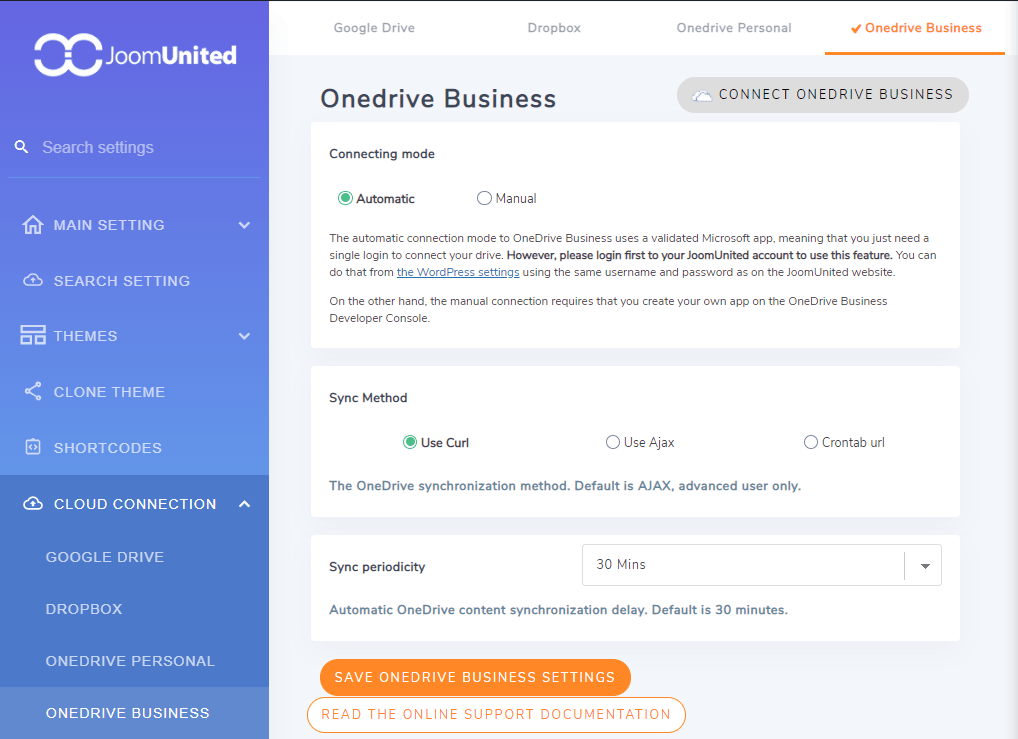
从这里你有两种连接模式——自动和手动。
我们将使用“手动”模式,因为它所需要的只是在我们刚刚创建的OneDrive业务开发者控制台上拥有自己的应用程序。
因此,单击“手动” ,您将进入以下屏幕,在该屏幕中,您必须输入OneDrive Business Client ID和OneDrive Business Client Secret 。
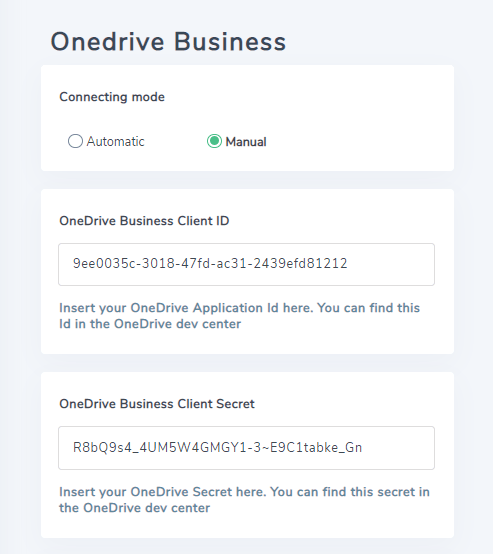
因此,只需将其复制并粘贴到其指定的字段中,向下滚动,单击“保存OneDrive业务设置” ,最后单击“连接OneDrive业务”按钮。
将弹出一个新窗口,要求验证访问权限。 单击是,就是这样! 您已成功将 OneDrive for Business 与您的 WordPress 网站集成。
现在,您可以创建文件夹,子文件夹,甚至将文件上传到您的OneDrive帐户,所有内容将自动同步到您的WordPress网站,反之亦然。
包起来
这就是我们快速浏览WP File Download的功能-一个功能强大的plugin ,可帮助您将OneDrive for Business帐户与WordPress网站集成。 我们希望该指南对您有所帮助,并且可以帮助您实现更高效的工作流程。
现在,如果您在尝试将WP File Download与您的OneDrive Business帐户同步时遇到任何问题,请随时在下面的评论中与我们联系。 我们将尽力解决您的问题。